Clàr-innse
Gu tric feumaidh sinn a’ chiad charactar a thoirt air falbh à cealla no raon de cheallan fhad ‘s a tha sinn ag obair ann an Excel. An-diugh bidh mi a 'sealltainn dhut mar as urrainn dhut a' chiad charactar a thoirt air falbh bho sheata dàta ann an Excel.
Luchdaich sìos Leabhar-obrach Cleachdaidh
3>Thoir air falbh a' Chiad Character .xlsm
6 Dòighean Luatha gus Ciad Character a thoirt air falbh ann an Excel
Seo seata dàta againn leis na Ainmean de cuid de dh'oileanaich agus an ID Oileanach aca ann an sgoil ris an canar Sunflower Kindergarten.

An-diugh 's e ar n-amas na ciad charactaran a thoirt air falbh on Oileanach IDan .
1. Cleachd gnìomhan RIGHT agus LEN ann an Excel gus a' chiad charactar a thoirt air falbh
'S urrainn dhut an gnìomh RIGHT agus an gnìomh LEN de Excel a chleachdadh gus a' chiad charactar a thoirt air falbh o IDan nan Oileanach.
Tagh colbh ùr agus cuir a-steach am foirmle seo sa chiad cholbh:
=RIGHT(C4,LEN(C4)-1) [ Seo C4 an t-iomradh cealla aig a’ chiad chill sa cholbh ID nan Oileanach . Cleachdaidh tu am fear agad.]

An uairsin slaod an Làimhseachadh Lìonadh gus am foirmle seo a lìonadh chun chòrr dhe na ceallan.
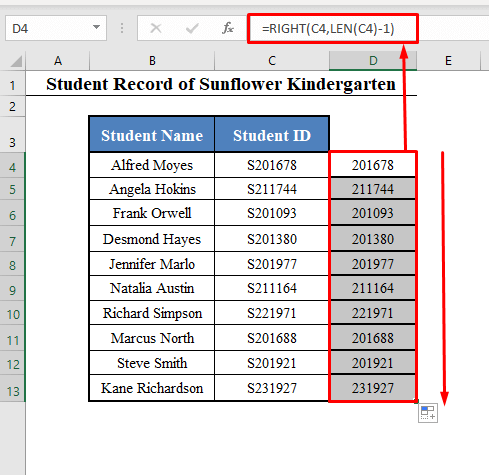
Lorgaidh tu a’ chiad charactar a chaidh a thoirt air falbh o na IDan gu lèir.
Mìneachadh air an fhoirmle
LEN(C4)-1 tilleadh àireamh a h-aon nas lugha na fad an t-sreang C4 . LEN(C4)-1 tilleadh 6 . RIGHT(C4,LEN(C4)-1) a-nisa' fàs RIGHT(C4,6) agus a' tilleadh 6 caractaran air taobh deas an t-sreang C4 .Leugh tuilleadh: Thoir air falbh a’ chiad charactar bhon t-sreath ann an Excel
2. Cuir còmhla gnìomhan MID agus LEN ann an Excel gus a' chiad charactar a sguabadh às
Faodaidh tu cuideachd an gnìomh MID agus an gnìomh LEN a chleachdadh gus a' chiad fhear a thoirt air falbh. caractar o IDan nan Oileanach.
Tagh colbh ùr is cuir a-steach am foirmle seo sa chiad cholbh:
=MID(C4,2,LEN(C4)-1) [ Seo C4 an t-iomradh cealla aig a’ chiad chill sa cholbh ID nan Oileanach . Cleachdaidh tu am fear agad.]
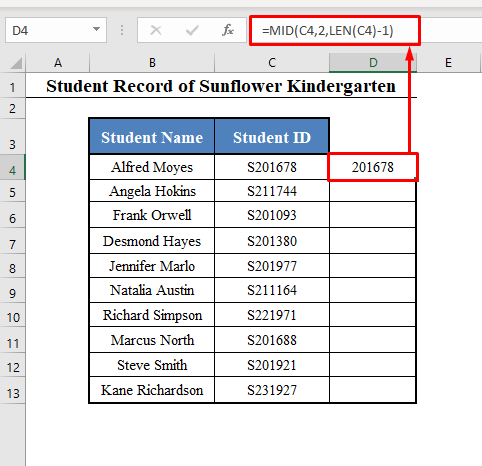
An uairsin slaod an Làimhseachadh Lìonadh gus am foirmle seo a lìonadh chun chòrr dhe na ceallan.
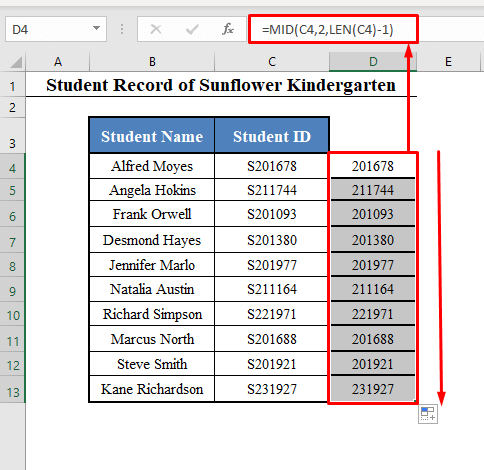
Lorgaidh tu a’ chiad charactar a chaidh a thoirt air falbh o na IDan gu lèir.
Mìneachadh air an fhoirmle
LEN(C4)-1 tilleadh àireamh a h-aon nas lugha na fad an t-sreang C4 . LEN(C4)-1 a’ tilleadh 6 . MID(C4,2,LEN(C4)-1) a-nis gu bhith MID(C4,2,6) agus a’ tilleadh 6 caractaran a’ tòiseachadh on 2na caractair san t-sreang C4 .Leugh tuilleadh: Mar a bheir thu air falbh an caractar mu dheireadh ann an Excel
3. Cleachd REPLACE Function of Excel gus a’ Chiad Character a thoirt air falbh
Faodaidh tu a chleachdadh cuideachdan gnìomh REPLACE ann an Excel gus a’ chiad charactar a thoirt air falbh à IDan nan Oileanach.
Tagh colbh ùr agus cuir a-steach am foirmle seo sa chiad cholbh:
3> =REPLACE(C4,1,1,"")[ Seo C4 an t-iomradh cealla aig a’ chiad chill sa cholbh ID nan Oileanach . Cleachdaidh tu am fear agad.]

An uairsin slaod an Làimhseachadh Lìonadh gus am foirmle seo a lìonadh chun chòrr dhe na ceallan.

Lorgaidh tu a' chiad charactar a chaidh a thoirt air falbh o na IDan gu lèir.
Mìneachadh air an fhoirmle
REPLACE(C4,1,1,"") an àite a' chiad charactar dhen t-sreang C4 le caractar falamh ( "" ).Leugh tuilleadh: Mar a bheir thu air falbh Caractaran ann an Excel
4. Ruith Inneal Teacs gu Column bho Chàr-inneal Excel gus Sguab às a' Chiad Character
'S urrainn dhut an inneal Text to Column a ruith o bhàr-inneal Excel gus a' chiad charactar a thoirt air falbh bho shreang.
⧪ Ceum 1:
➤ An toiseach, tagh an colbh às a bheil thu airson na ciad charactaran a thoirt air falbh ( Colbh C san eisimpleir seo).
➤ An uairsin theirig gu Dàta > Inneal Text to Column ann am bàr-inneal Excel fon roinn ris an canar Innealan Dàta .

⧪ Ceum 2:
➤ Briog air Teacs gu Colbhan. Gheibh thu bogsa còmhraidh air a bheil Tionndaidh Teacsa gu Draoidh nan Colbh .
➤ Air adhart, cuir athoir sùil air Leud Stèidhichte . An uairsin cliog Air adhart .
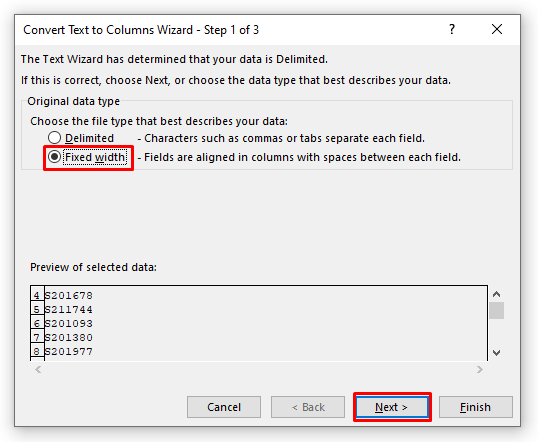
⧪ Ceum 3:
➤ An uairsin anns an earrann Ro-shealladh dàta , cuir a-steach loidhne chòmhnard eadar a’ chiad charactar agus an còrr dhe na caractaran.
➤ A-rithist cliog Air adhart .
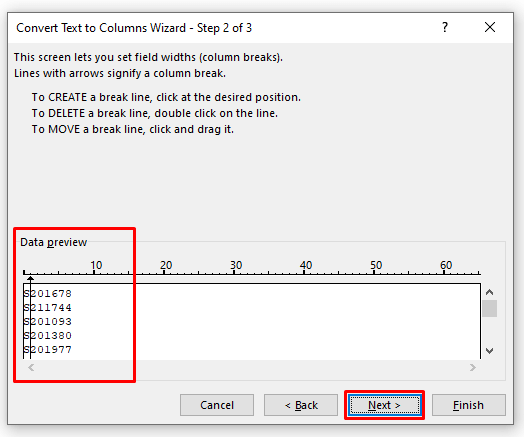
⧪ Ceum 4:
➤ Mu dheireadh , cliog air Crìochnaich .
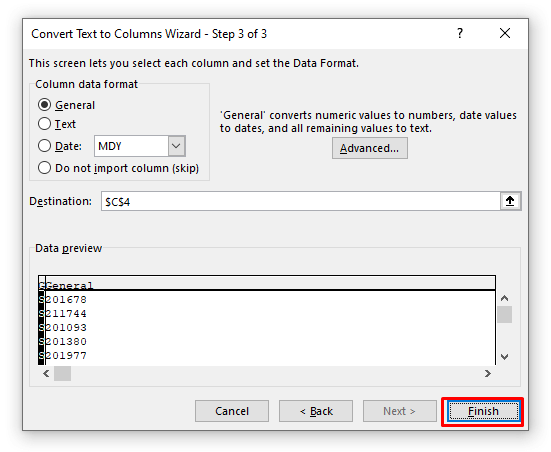
⧪ Ceum 5:
> ➤ Thèid an colbh taghte a roinn ann an dà cholbh. Tha na ciad charactaran ann an aon cholbh, agus tha na caractaran eile ann an colbh eile.
➤ Dèan lethbhreac dhen dàrna colbh.

⧪ Ceum 6:
➤ An uairsin cuir thairis air a’ chiad cholbh e.
➤ Mar sin gheibh thu na ciad charactaran air an toirt às a’ cholbh.

Leugh tuilleadh: Mar a bheir thu air falbh Caractaran Sònraichte ann an Excel
5. Cuir a-steach Flash Fill gus a’ chiad charactar a thoirt air falbh ann an Excel
⧪ Ceum 1:
➤ An toiseach, rach dhan chiad chill ann an colbh ùr agus cuir a-steach a' chiad sreang às aonais a' chiad charactar le làimh.
➤ An seo tha mi a' dol gu ceal D3 agus a' dol a-steach gu 201678.

⧪ Ceum 2:
➤ An ath bhrùth Cuir a-steach . Thèid do stiùireadh chun ath chill.
➤ An uairsin brùth CTRL+E . Lorgaidh tu gu bheil na ceallan air fad air an lìonadh le luachan teacsa às aonais a’ chiad charactar.
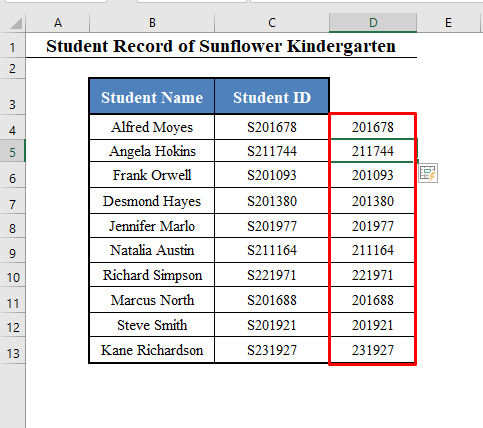
Leugh tuilleadh: Mar a bheir thu air falbh an t-SònraichteCaractaran ann an Excel
6. Cleachd Macro gus Sguab às a’ Chiad Character ann an Excel
Seo am modh mu dheireadh.
Mura h-urrainn do na dòighean gu h-àrd do shàsachadh, faodaidh tu an dòigh seo a chleachdadh gus thoir air falbh na ciad charactaran à dòrlach de cheallan ann an Excel.
Tadhail air a’ phost seo gus fhaicinn mar a shàbhaileas tu agus a ruitheas tu Macro ann an Excel.
An toiseach, cuir a-steach seo Còd VBA ann am modal ùr:
Còd:
7075

An uairsin tagh an colbh agus ruith seo
3>Macro ris an canar Thoir air falbh_First_Caracters .

Agus gheibh thu na ciad charactaran air an toirt air falbh gu fèin-obrachail on cholbh a thagh thu.

Leugh tuilleadh: Mar a bheir thu air falbh a’ chiad charactar bho sreang ann an Excel le VBA
Co-dhùnadh
A’ cleachdadh na dòighean seo, faodaidh tu a’ chiad charactar a thoirt air falbh à cealla no raon de cheallan ann an Excel. A bheil sibh eòlach air dòigh sam bith eile? No a bheil ceist sam bith agad? Faodaidh tu faighneachd dhuinn.

